Az Android okostelefon feloldása, ha elfelejtett egy grafikus vagy digitális kulcsot

- 602
- 72
- Takács Tamás Csaba
Tekintettel mindenféle kombinációra, a kívülállóknak rendkívül nehéz lesz feloldani az eszközt, és ezáltal hozzáférést kap az eszköz tartalmához.
De az is előfordul, hogy a tulajdonos maga elfelejti a kulcsot, ezért szükség van valamilyen módon feloldani az eszközt. A kívánt pozitív eredmény elérésének számos módja van. De sokkal jobb megakadályozni egy ilyen probléma előfordulását.

Hogyan lehet megakadályozni a zárolást
Az az oka, hogy a felhasználónak meg kell tanulnia a védekezés grafikus kulcsával az Androidon történő letiltásának módját.
Valamilyen okból néhány felhasználó úgy gondolja, hogy a legkönnyebb megakadályozni egy ilyen helyzet előfordulását azáltal, hogy kikapcsolja a védelmet egy okostelefonon. De ez egy kategorikusan helytelen pozíció. Nem valószínű, hogy elégedett lesz, ha valaki szabadon megtekintheti a telefon tartalmát, másolja az adatok egy részét magának, és számos más műveletet végrehajthat.
Ezért a védelem megtagadása nem a kiút. Ha nem használ olyan grafikus kulcsot, amely lehetővé teszi az Android okostelefonhoz való hozzáférés feloldását, ez növeli a jogosulatlan hozzáférés valószínűségét. És ez közvetlen veszélyt jelent az adatok elvesztésére, a lopásuk stb.
Az ilyen helyzetbe való belépés valószínűségének minimalizálása érdekében hallgassa meg több tippet:
- Válasszon egy grafikus vagy digitális gombot. Gondoljon arra, mi az Ön számára kényelmesebb, és könnyebben bemutatható.
- Csak azokat a kombinációkat használja, amelyekre könnyen emlékezhet, de a kívülállók egyszerűen nem tudják megtudni. Vagyis megtagadja a születési dátumot és más jelentős eseményeket.
- Ha ez egy grafikus kulcs, próbálja ki többször a telepítés előtt. Mennyire kényelmes és könnyen emlékezhető meg.
- Gondolj előre az előzetes utakra. Beleértve azokat is, amelyek segítenek a feloldásban. A kódok és kulcsok valahol rögzíthetők, másolhatók, de tartsák távol a kívülállóktól.
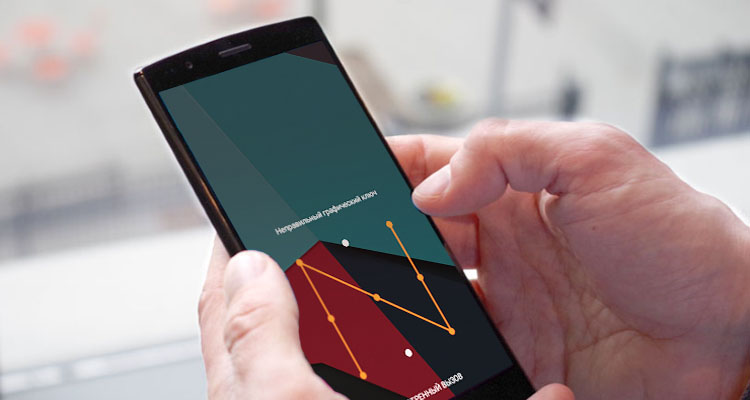
Igen, írja le a kódokat és a kulcsokat egy darab papírra, és vigye magával, egy rossz ötlet. De ha ez egy idős felhasználó, akkor könnyebben megteszi, mint így. Csak ahelyett, hogy magával hordoznánk, jobb, ha otthon hagy egy darab papírt, megbízható és biztonságos helyen.
Feloldás hívással
Az egyik lehetőség arra, amit a felhasználónak meg kell tennie, ha hirtelen elfelejtette a saját grafikus kulcsát, vagy annak digitális analógját. Néha elég, hogy csak a blokkolt Android -eszközt hívja fel.
FIGYELEM. Ez a módszer csak a régi Android -eszközök tulajdonosai számára alkalmas.A mobil operációs rendszer modernabb verzióinál a hozzáférés megszerzésének ilyen technikája már elérhetetlen. Ezért más megoldásokat kell keresnie.
Ha a felhasználónak nem sikerül kinyitni a korábban telepített védőgrafikus kulcsot a telefonon vagy más Android -eszközön, és maga az operációs rendszer verziója régi, tárcsázza a telefonszámot, és fogadja el a hívást.
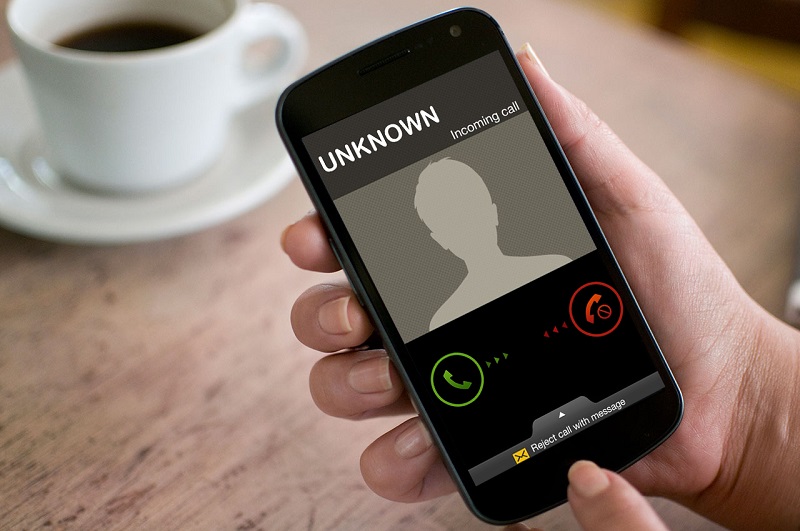
Ezután a beszélgetés eldobása nélkül nyomja meg a menü gombot, lépjen a beállítások elemre, és már kapcsolja ki a blokkoló funkciót egy digitális vagy grafikus gomb segítségével.
Mivel azonban az első Android okostelefonok tulajdonosai most nagyon ritkán találhatók meg, a felhasználók túlnyomó többségének bemutatott módszere már nem lesz különösebben releváns.
A kisülési módszer
Valószínűbb lehetőség a zár eltávolításához egy grafikus kulcs segítségével, és visszaállíthatja a mobil eszköz teljes hozzáférését.
Ha a készüléken lévő akkumulátor csaknem 100%-ban van töltve, a módszernek hosszú távú várakozásra van szüksége. Végül is meg kell várnia, hogy az akkumulátor üljön.

Ahhoz, hogy megkerülje a zárat, várja meg, amíg az akkumulátor elkezdi jeleket adni egy gyenge töltési szintről. Abban a pillanatban, amikor egy alacsony töltésről szóló figyelmeztetés jelenik meg a képernyőn, nyissa meg az akkumulátor menüt. Ez a szakasz általában akkor is elérhető, ha a zár engedélyezve van. Onnan már megnyithat egy menüt a beállításokkal, és kikapcsolhatja a grafikát, vagy nem kevésbé használt digitális gombot.
Google -fiók
A következő hatékony lehetőség az, hogyan lehet gyorsan feloldani egy Android bolygót vagy okostelefonot, ha hirtelen elfelejtette a korábban feltalált grafikus kulcsot. Ez a módszer előírja egy korábban létrehozott fiók használatát a Google -on.
De mielőtt kinyitná a saját okostelefonját, és eltávolítja ezt a grafikus kulcsot, amelyet a felhasználó elfelejtett, be kell konfigurálnia az internetkapcsolatot.
A felhasználónak a következőket kell tennie:
- Töltse le újra az eszközt gombok kombinációjával;
- Bekapcsoláskor bővítse a tetején található függönyt;
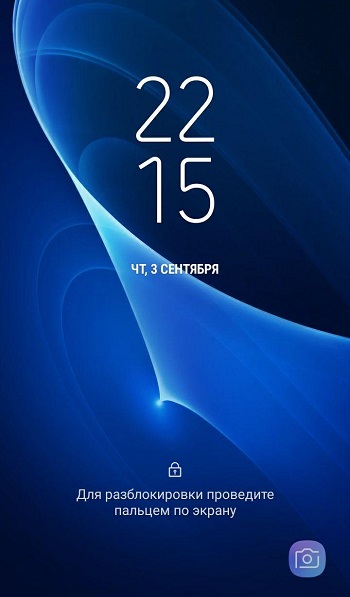
- Csatlakoztassa a mobil adatokat, vagy a Wi-Fi-t.
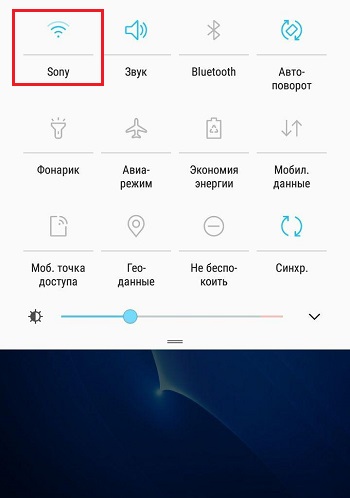
Igen, nem minden helyzetben, és nem minden eszközön, a felső függöny szabadon mozgatása lehet. Ha az eszköz alapértelmezés szerint nincs csatlakoztatva az internethez, akkor manuálisan kapcsolhatja be a kapcsolatot.
Ez szükséges:
- Nyomja meg a Sürgősségi Hívás gombot, amelynek jelen kell lennie a zár képernyőn;
- írjon elő egy kombinációt*#*#7378423#*#*formában;
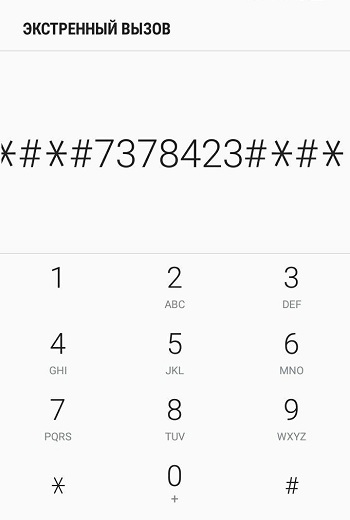
- A menü megnyitja, ahol meg kell nyitnia a Szolgáltatási Teszt -szolgáltató fület;
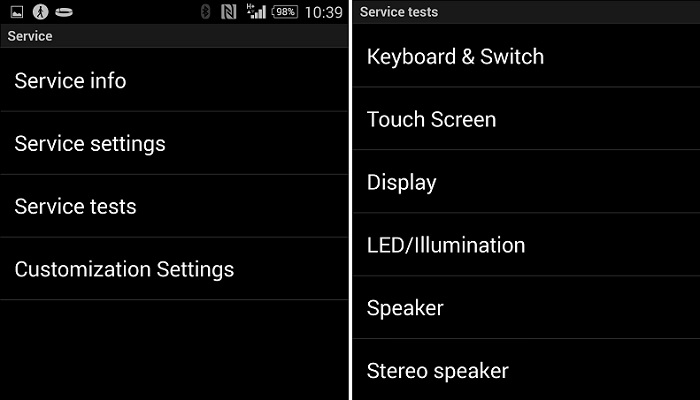
- Onnan már megy a WLAN nevű szakaszhoz;
- Csatlakozzon egy hozzáférhető hálózathoz a Wi-Fi-n keresztül.
Ha nincs hozzáférés a Wi-Fi vezeték nélküli hálózathoz a Wi-Fi technológiával, illesszen be bármilyen SIM-kártyát egy aktív internettel az Android eszközbe, és írja be saját Google-fiókját a saját fiókjába.
Most közvetlenül annak a kérdésnek a kérdésére, hogyan lehet gyorsan feloldani a grafikus kulcsot a fiók használatával.
Ez a módszer minden bizonnyal működni fog, ha az Android okostelefonja csatlakozik a Google egyik számviteli rekordjához. A későbbi tevékenységek a következők lesznek:
- Jelölje meg a egymás után ötször egy tudatosan rossz kulcsot vagy digitális jelszót;
- Várja meg, amíg az eszköz blokkolódik, és figyelmeztetés jelenik meg, hogy a következő kísérlet megismételhető 30 másodperc után;
- A kijelzőn párhuzamosan felmerül a kérdés, hogy elfelejtette -e a kulcsot;
- Kattintson erre a feliratra;
- A megjelenő ablakban jelölje meg a fiók e -mail címét és jelszavát;
- Erősítse meg az adatbevitelt az OK gomb segítségével.
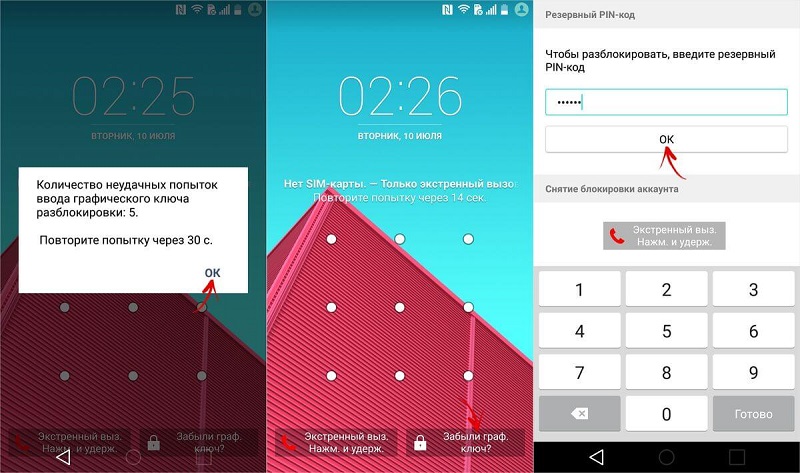
Ha a megadott információk helyesek, akkor csak a hozzáférés jelszavának új verziójával kell előállítania, és a régi kulcs automatikusan leesik.
Azt is előfordul, hogy a "elfelejtett grafikus kulcs" elem nem jelenik meg azonnal a modul kijelzőn. Itt javasoljuk, hogy még többször ismételje meg a helytelen bemenetek kísérleteit, majd csúsztassa a gombot otthon.
SMS bypass
Egy kicsi, de nagyon hasznos alkalmazás, amely óriási segítséget nyújthat az Android -eszközök blokkolásának problémájában egy védő grafikus vagy digitális kulcs segítségével.
De ahhoz, hogy a program normálisan és helyesen működjön, meg kell nyitnia egy gyökér megfelelő hozzáférést, teljes hozzáférést biztosítva az összes beállításhoz és fájlhoz. Ne aggódjon, ez a módszer teljesen biztonságos. A személyes adatainak nincs veszélye.
Az alkalmazás telefonra történő telepítésével, irányítsa azt, és hagyja a háttérben dolgozni. Az okostelefon -erőforrások nem fogják megenni, de véletlenszerű blokkolással ez segít könnyen kijutni a nehéz helyzetből.
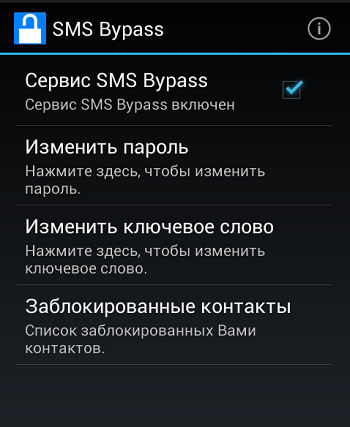
A háttérben működő program az SMS -t a védelem visszaállításának parancsának tekinti. Az eszköz újraindul, miután bármilyen más jelszóval vagy tetszőleges grafikus kulcs segítségével könnyen feloldható.
Még akkor is, ha a vizsgált programot nem telepítik az Android okostelefonjára, csatlakoztathatja az eszközt a számítógépen keresztül, és feltöltheti a bypass -ot.
Az alkalmazás egyetlen feltételes hátránya, hogy a fizetett körülmények között elosztja. De az ár őszintén szólva alacsony, ezért nincs nagy beszédköltség.
ADB futás
A következő módszer, hogyan lehet törölni az aktuális grafikus kulcsot, előírja egy másik ADB Run nevű program használatát.
Ugyanez a módszer lehetővé teszi a felhasználó számára, hogy felszabadítsa elfelejtett grafikus kulcsát bármely tablettán az Android vezérlése alatt. De itt van egy számítógép, amelynek Windows operációs rendszerrel, csatlakozási kábelrel és aktív USB hibakereséssel rendelkezzen.
TANÁCS. Az USB hibakeresési aktiválásához nyissa meg a Műszaki menüt vagy a Reset menüt, és kapcsolja be a megfelelő lehetőséget.Az eljárás sorrendje a következőképpen néz ki:
- Győződjön meg arról, hogy az USB hibakeresése okostelefonon vagy Android bolygón be van kapcsolva;
- Telepítsen egy ADB Run nevű programot a számítógépére vagy a laptopra;
- Csatlakoztasson egy számítógépet egy mobil eszközzel USB -kábellel;
- Indítsa el a programot;
- Nyilak a billentyűzeten, keresse meg a feloldó gesztusgombot;
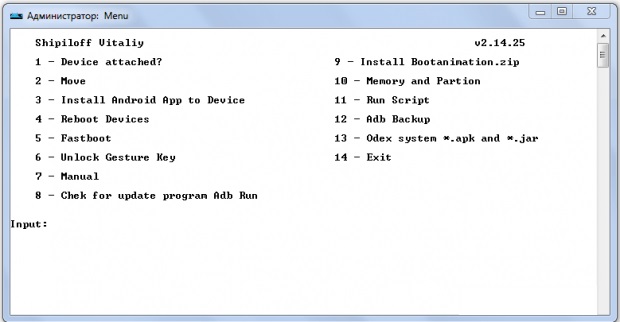
- Kattintson az ENTER gombra;
- Töltse le újra a mobil eszközt.
De az is előfordul, hogy a manipulációk után semmi sem változik, és nem működik a telefonhoz való hozzáférés megnyitásánál.
Akkor van egy alternatív lehetőség. Számára az Android okostelefont a szokásos kábelen keresztül kell csatlakoztatnia a számítógéphez, az adminisztrátor nevében, indítsa el a parancssort, és váltakozva hajtson végre több parancsot. Ugyanis:
- CD /
- CD ADB/progbin
- ADB héj
- RM/Data/rendszer/gesztus.Kulcs
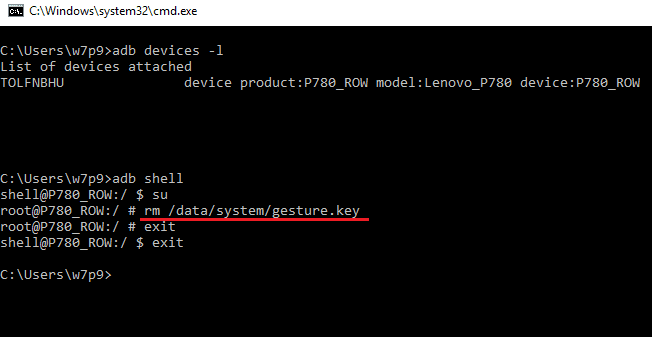
Fontos, hogy ne sértse meg a sorozatot.
Helyreállítási menü
Szinte az utolsó lehetőség, hogy igénybe vegye, ha már nem tudja, hogyan kell elveszíteni a korábban elfeledett grafikus kulcsot az Android -eszközön.
Ebben az esetben törölnie kell a fájlt, ahol a vonatkozó adatokat az adatok/rendszer szakaszban tárolják.
A jelentés a következő:
- Töltse le a számítógépre, és dobja el egy mobil eszközre egy aroma típusú USB fájlkezelővel;
- Álljon meg a helyreállítási menü telefonján;
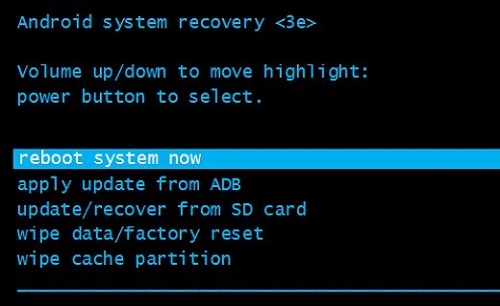
- Ehhez a zár gombra kattintás kombinációját általában a hangerővel egyidejűleg használják, vagy csökkentik a hangerőszintet;
- Az Open Recovery menüben telepítse az alkalmazást (File Manager);
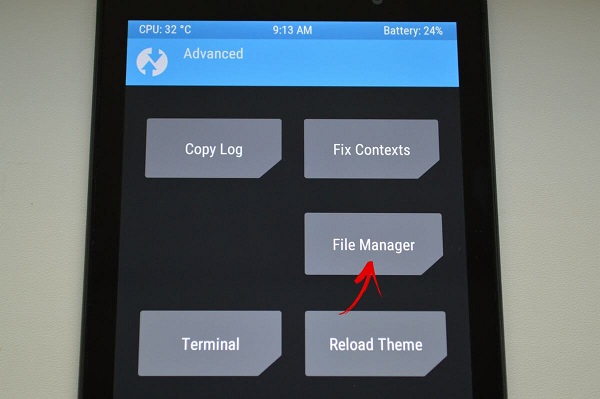
- A program használatával keressen egy adat/rendszer nevű mappát;
- törölje a szükséges fájlt;
- Töltse le újra az eszközt.
Ami a szükséges fájlok törlését illeti, a következők lehetnek:
- Gesztus.Kulcs;
- Jelszó.Kulcs;
- Locksettings.DB;
- Locksettings.DB-WAL;
- Locksettings.DB-SHM.
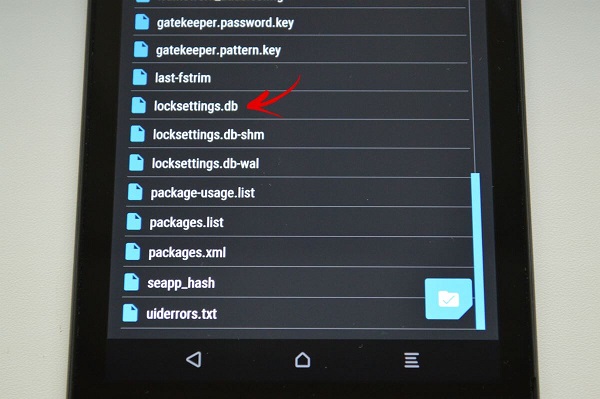
Az első fájlt törölni kell, ha a zárat grafikus védőkulcs segítségével hajtják végre. A listában a második a digitális hozzáférési kód használatakor releváns. A többi az első két fájl egyikével párhuzamosan törekszik.
Ha gesztus töröl egy fájlt.Kulcs, vagy annak analógja nem ad eredményt, akkor csak egy lehetőség marad. Ez kemény visszaállítás.
Ez a módszer biztosítja az összes beállítás teljes visszaállítását. Vagyis a módszer alkalmazása után a telefon visszatér a gyári állapotba. Ez azt jelenti, hogy a memóriakártyán kívül mentett összes beállítás, telepített alkalmazás, fénykép és videók eltűnnek. Igen, minden, amit a memóriakártyán tárolnak, nem érinti.
Egy ilyen módszer használatához már meg kell nyitnia a helyreállítási menüt egy ismerős algoritmussal, és válassza ki a gyári visszaállítási elemet.
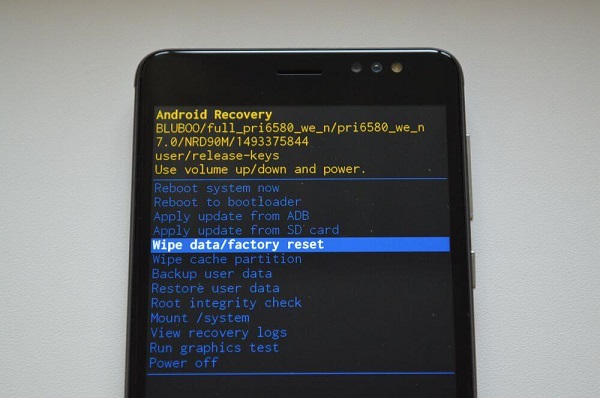
Csak azt a tényt vegye figyelembe, hogy a mobil eszközök egyes gyártóinak gyári beállításainak visszaállítási menüjének neve eltérő lehet. Ezért nem lesz felesleges megismerkedni a felhasználó kézikönyvével.
Keresőszolgálat
Ez utóbbi és a vizsgált módszerek, amelyek lehetővé teszik, hogy ugyanazokat a feladatok elvégzését végezzék, mint az előző lehetőség, de ugyanakkor távolról.
A mobil android -eszközök lopás elleni védelme érdekében a Google speciális szolgáltatást hozott létre a Google -ban. Ez lehetővé teszi, hogy megtalálja az eszközt, és sokan nemkívánatos visszaállítást végez a gyári beállításokhoz. Kemény visszaállítása. Ezáltal a hozzáférési kódok eldobása.
Ehhez meg kell találnia a megfelelő keresési részt a Google hivatalos weboldalán, jelentkezzen be a Szolgáltatásba azon a fiókon, amelyben az okostelefon működött. Ha minden helyesen kerül bevezetésre, a szolgáltatás megtalálja az eszközt. A menü bal oldalán javasoljuk, hogy használja az "Adatok törlése" funkciót. Amint az eszköz csatlakozik az internethez, lesz egy kisülés.
Szolgáltatóközpont
Nem minden felhasználó akarja elkölteni a saját erejét, idegeit és idejét, hogy függetlenül állítsa vissza az elvesztett hozzáférést az Android -eszközökhöz. És ebben a helyzetben sok felhasználó számára a legegyszerűbb és leghatékonyabb megoldás az, hogy képzett segítséget kérjenek.
Igen, ez egy fizetett szolgáltatás. De a rontás valószínűsége, tegyen rosszat, véletlenül törölje a fontos adatokat, minimalizálódik. Csak válasszon jó hírnévvel rendelkező megbízható mestert.
Módja annak, hogy a véletlenszerű lezárást egy védő grafikával vagy digitális kulcsgal több mint elég. Melyiket használni egyszerre, mindenki már dönti el magát.
Köszönöm, hogy elolvasta minket! Feliratkozás, megjegyzés, tedd fel a releváns és érdeklődő kérdéseket!
- « Mi veszi a memóriát az iPhone -on, és hogyan kell megtisztítani
- A DASH telepítése a Microsoft Wordbe »

